Finalmente, o Spotify e a Siri tornaram-se compatíveis no seu iPhone! Se o seu dispositivo estiver atualizado com o iOS 13 ou versões mais recentes, agora pode pedir diretamente à Siri para iniciar as suas playlists, músicas ou artistas prediletos no Spotify. A seguir, explicamos como ativar essa funcionalidade.
O iOS 13 trouxe consigo um suporte expandido para aplicações de terceiros na Siri, e o Spotify é uma das aplicações que está a tirar partido desta novidade. Isso significa que, tal como acontece com o Apple Music, agora pode usufruir dos controles de reprodução através da Siri no seu iPhone. Assim, existe agora menos uma razão para permanecer no Apple Music.
Como Permitir o Acesso do Spotify à Siri
Se já tiver a aplicação Spotify instalada e a sua conta estiver ativa, basta começar a interagir com a Siri.
Para acionar a Siri, mantenha premido o botão lateral/liga-desliga em modelos de iPhone X ou mais recentes. Se possuir um modelo de iPhone mais antigo com botão Home físico, pressione e segure este botão.
De seguida, pode dizer algo como “Tocar os Beatles no Spotify”.
Como esta será a sua primeira vez a usar o Spotify com a Siri, será solicitado a dar permissão para que a Siri aceda aos seus dados do Spotify. Nesse momento, basta tocar no botão “Sim”.
O Spotify começará a tocar a música requisitada e irá aparecer um widget “Em Reprodução” no ecrã da Siri.
Poderá também controlar o acesso da Siri ao Spotify diretamente nas “Definições” do seu iPhone. Abra a aplicação “Definições”, deslize para baixo e selecione a opção “Spotify”.
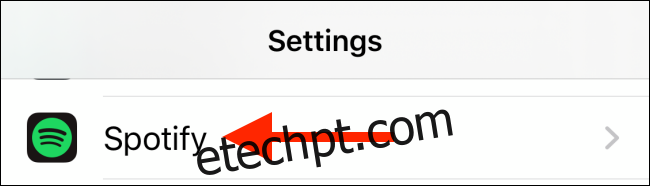
Nesta secção, clique em “Siri e Pesquisa”.
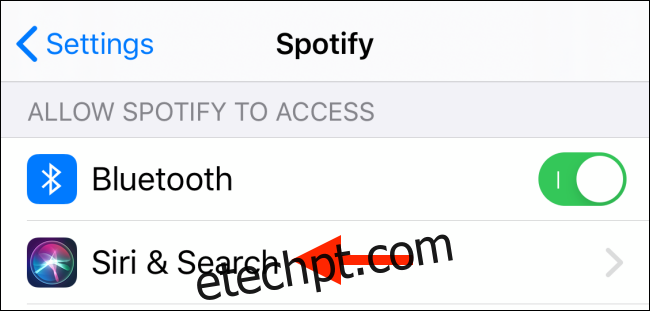
Na parte inferior do ecrã, ative ou desative o acesso da Siri ao Spotify, clicando no botão junto a “Usar com Perguntar à Siri”.
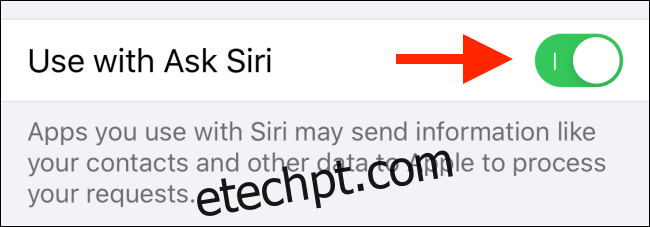
Como Controlar o Spotify Através da Siri no iPhone
Após o Spotify estar conectado à Siri, pode usá-la para reproduzir qualquer música, álbum, artista ou playlist. Além disso, pode também obter informações detalhadas sobre álbuns e anos de lançamento.
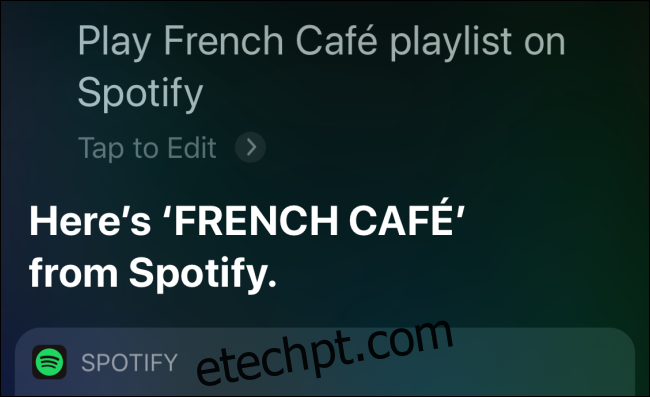
A seguir, alguns comandos do Spotify que pode usar com a Siri:
“Tocar [nome da música] no Spotify”: o Spotify irá começar a tocar a música solicitada e continuar a reproduzir outras faixas sugeridas.
“Tocar [nome do álbum] no Spotify”: o Spotify iniciará a reprodução do álbum indicado.
“Tocar [nome do artista] no Spotify”: o Spotify começará a tocar a playlist “This Is [Nome do Artista]”.
“Tocar [nome da playlist] no Spotify”: o Spotify irá reproduzir a playlist especificada.
“Tocar as minhas músicas favoritas no Spotify”: o Spotify irá reproduzir a sua lista de músicas marcadas como favoritas.
“Aleatório no Spotify”: o Spotify reproduzirá a playlist ou álbum selecionado em modo aleatório.
“Tocar o último álbum de [nome do artista] no Spotify”: o Spotify irá encontrar e reproduzir o álbum mais recente do artista.
“Tocar música [género] no Spotify”: o Spotify iniciará a reprodução aleatória de músicas do género solicitado (pop, indie, rock, entre outros).
Além destes comandos, pode também usar os controles de reprodução comuns através da Siri. Por exemplo, pode pedir à Siri para reproduzir, pausar, avançar, repetir, reproduzir em modo aleatório ou voltar à faixa anterior. Dado que está a utilizar a Siri, também pode efetuar estes comandos nos seus AirPods ou Apple Watch.
De momento, a Siri apenas permite funcionalidades de reprodução no Spotify. Não é possível interagir com a aplicação usando a Siri. Por exemplo, não pode procurar músicas no Spotify através da Siri ou adicionar uma música a uma playlist.
A Siri tem ainda muitas outras funcionalidades, desde adicionar lembretes, definir alarmes e até mesmo encontrar os seus dispositivos Apple perdidos.